Reklama
Urządzenia z ekranem dotykowym mają wbudowane emoji w klawiaturach, ale klawiatury na pulpicie zazwyczaj nie. To nie jest problem, ponieważ nadal możesz dość łatwo pisać emoji w Internecie i aplikacjach komputerowych za pomocą jednej z dwóch następnych metod.
1. Skopiuj i wklej emoji z dedykowanej strony internetowej lubić getemoji. Jeśli chcesz także przydatne emoji do słownika angielskiego Co oznacza ten emoji? Wyjaśnienie znaczeń twarzy emojiZaskoczony emoji w tej właśnie wiadomości tekstowej? Oto powszechnie akceptowane znaczenia popularnych emoji. Czytaj więcej wraz z emoji, spróbuj iemoji.
Tak poza tym, CopyPasteCharacterpopularna witryna z symbolami specjalnymi zawiera również sekcję dotyczącą emoji.
Właśnie wymyśliłem, jak korzystać z klawiatury emoji poza obrazem na moim komputerze Mac?
- Jesse Ryan (@ThePinkBengal) 6 lutego 2016 r
2. Aktywuj ekranową klawiaturę emoji komputera. W systemie Windows najpierw poszukaj ikony klawiatury dotykowej na pasku zadań. Jeśli nie widzisz ikony, kliknij pasek zadań prawym przyciskiem myszy i wybierz
Pokaż przycisk klawiatury dotykowej opcja z menu kontekstowego. Teraz, gdy zobaczysz ikonę, kliknij ją, a gdy pojawi się klawiatura ekranowa, kliknij przycisk buźki (po lewej stronie spacji).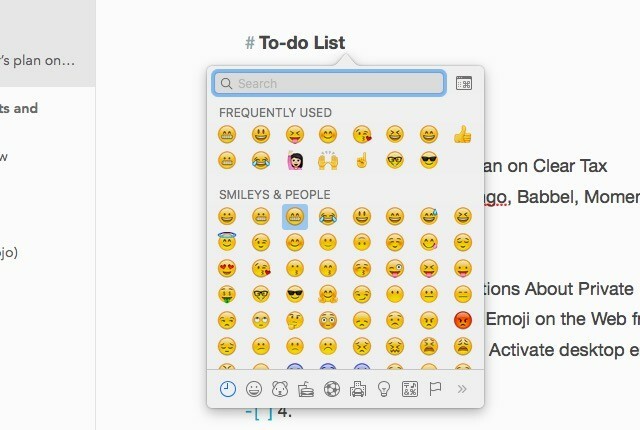
Na komputerze Mac wystarczy nacisnąć kombinację klawiszy ctrl + cmd + spacja aby wyświetlić klawiaturę emoji w panelu podręcznym.
Uwaga: W zależności od systemu operacyjnego na komputerze opcja nr 2 może nie działać z niektórymi przeglądarkami.
Niektóre aplikacje, takie jak Slack, mają wbudowane opcje emoji, które ułatwiają ci pracę. Nawet jeśli brakuje tej opcji, jak widzieliśmy powyżej, pisanie emoji na pulpicie wcale nie jest takie trudne!
Jak wpisujesz emoji na komputerze stacjonarnym lub laptopie? Jakieś tajne skróty, których używasz? Powiedz nam!
Źródło zdjęcia: Szczęśliwy piątek na maszynie do pisania przez Happy Together przez Shutterstock
Akshata przeszkolił się w zakresie ręcznego testowania, animacji i projektowania UX, zanim skupił się na technologii i pisaniu. To połączyło dwie jej ulubione aktywności - zrozumienie systemów i uproszczenie żargonu. W MakeUseOf Akshata pisze o tym, jak najlepiej wykorzystać urządzenia Apple.